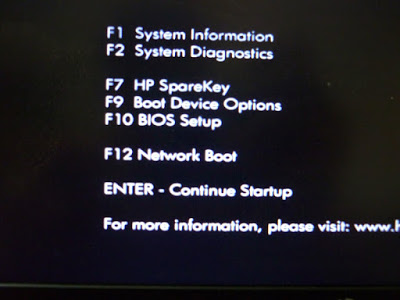تحدثنا في درس سابق عن كيفية تحميل نسخة ويندوز اصلية وتعرفنا فيه على الطريقة الرسمية لتحميل الويندوز من الموقع الرسمي، واليوم في هذا الدرس إن شاء الله سنقدم شرح بالصور عن كيفية تثبيت أو حرق الويندوز على فلاشة وكيف تجعل الفلاشة Bootable أو تقوم بالإقلاع الذاتي عند إعادة تشغيل الويندوز بحيث يمكنك القيام بعملية تثبيت الويندوز بدون أي مشكلة وكذلك القيام بعمل تشغيل تلقائي لنظام التشغيل من أجل القيام بتثبيت النظام، كذلك سوف نتعرف على الطرق المختلفة التي تعتمد عليها الحواسيب في عملية الإقلاع، وهل يمكن استخدام الفلاشة بعد حرق ويندوز عليها؟
حرق الويندوز على فلاش Ultraiso
- سنتعرف في هذا الدرس بشكل عملي على كيفية استخدام الفلاش درايف في حرق الويندوز عليه من أجل القيام بحرقه واستخدامه بشكل صحيح في تثبيت نظام الويندوز على الحاسوب، وسوف نعتمد على برنامج حرق الاسطوانات الشهير Ultraiso في حرق الويندوز، دعونا نتعرف على الطريقة وكيفية استخدامها وضبط إعدادتها.
2- قم بتحميل برنامج حرق الويندوز على فلاشة Ultraiso ثم قم بتثبيته، وبعد ذلك قم بجعله كبرنامج افتراضي لفتح جميع الملفات بصيغة ISO.
* لتحميل برنامج Ultraiso اضغط هنا
3-قم بالضغط بزر الماوس الأيمن على نسخة الويندوز ثم أختر برنامج Ultraiso وبعد ذلك قم بالضغط على Mount لتركيب النسخة على القرص.
4- الآن ستجد النسخة في قرص وهمي على جهاز الكمبيوتر كما هو واضح
5- قم بالدخول إلى القرص ومن ثم قم بتحديد كل الملفات التي بداخلة، وقم بنسخها
6- الآن قم بالذهاب إلى الفلاش ميموري الذي قمت بعمل الفورمات له ثم قم بلصق الملفات فيه
* وهكذا نكون انتهينا.
كيف تجعل الفلاشة Bootable
- وبالنسبة لكيفية جعل الكمبيوتر يقلع من الفلاش ميموري، فهذه الطريقة تختلف من حاسوب إلى آخر ولكنها يمكن أن تتم بطريقة من الطرق التالية وذلك عن طريق ضغط على "F12 / F10 / F9 / ESC" وهي الأزرار الخاصة بالدخول إلى إعدادت النظام والتي منها يمكن أن تقوم عمل إقلاع من الفلاش درايف، بعد ذلك تقوم بالتوجه إلى Boot ومن ثم ستظهر لك لائحة بالأجهزة التي يمكن للحاسوب أن يقلع منها واختر الفلاش ميموري، ومن المحتمل أن يظهر لك إسم شركة الفلاشة لكي تميزه عن باقي الأجهزة.مثال :
- قم بتركيب الفلاش درايف ثم قم بتشغيل الكمبيوتر، فسوف تظهر لك هذه الواجهة، والتي يوجد في أدناها من الجهة اليسرى نص يفيد أنه يجب عليك الضغط على ESC حتى تتمكن من الدخول إلى إعدادات البوت أو الإقلاع.
- بعد الضغط على ESC، تجد هناك العديد من الخيارات، ومن بين تلك الخيارات هو خيار "Boot Device Options" والذي يحمل إختصار F9، وذلك للدخول إلى الأجهزة التي يمكنك الاختيار منها ماتشاء لتجعل الحاسوب يقوم بالإقلاع منه.
- بعد الضغط على ذلك الخيار عن طريق F9 ستظهر لك عدة أجهزة قم بالضغط على إسم الفلاش ميموري التي قمت بحرق الويندوز عليها، أو قد يظهر لك إسم الشركة المصنعة للفلاشة بدل الإسم، قم بالتأشير عليه عبر الأسهم ثم اضغط على Enter.
- الآن يطلب الضغط على أي زر للموافقة على الإقلاع، قم بالضغط على أي زر من لوحة المفاتيح وسيبدأ النظام في الإقلاع من الفلاش والبدء في إجراءات تنصيب الويندوز الموجود على الفلاش.
* وهكذا تعرفنا على طريقة حرق ويندوز على فلاش ميموري والقيام بالإقلاع الذاتي. يمكنكم مراجعة هذا المقال لمعرفة ما يجب فعله بعد تثبيت ويندوز وكذلك يمكنكم قراءة هذا المقال لمعرفة كيفية شراء ويندوز 10 برو وكذلك طريقة تسريع ويندوز 10 في حالة تقرير استخدام هذه النسخة.
هل يمكن استخدام الفلاشة بعد حرق ويندوز عليها؟
- نعم يمكن استخدام الفلاشة بعد حرق ويندوز عليها سواءً في نقل الملفات بوجود نظام ويندوز أو عمل فورمات للفلاشة لحذف كل ملفات ويندوز عليها وإعادة استخدامها مرة أخرى.